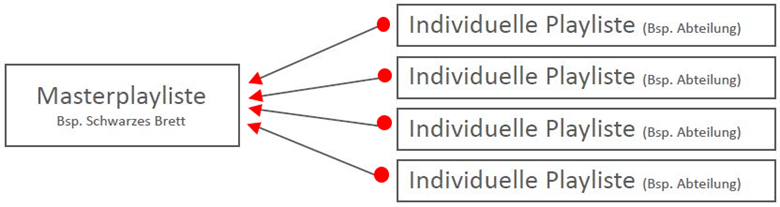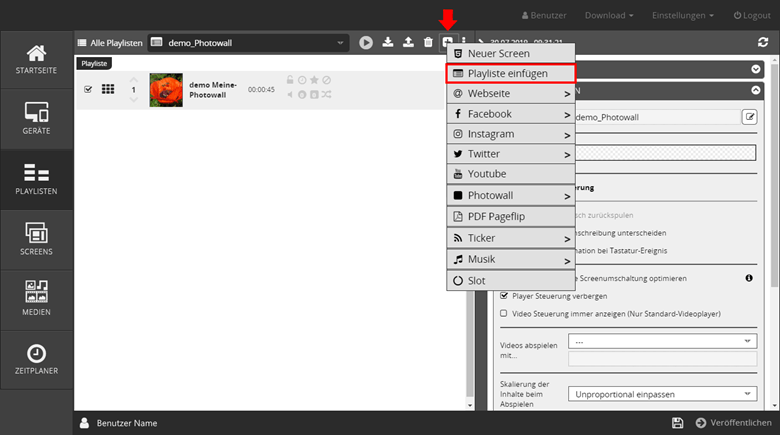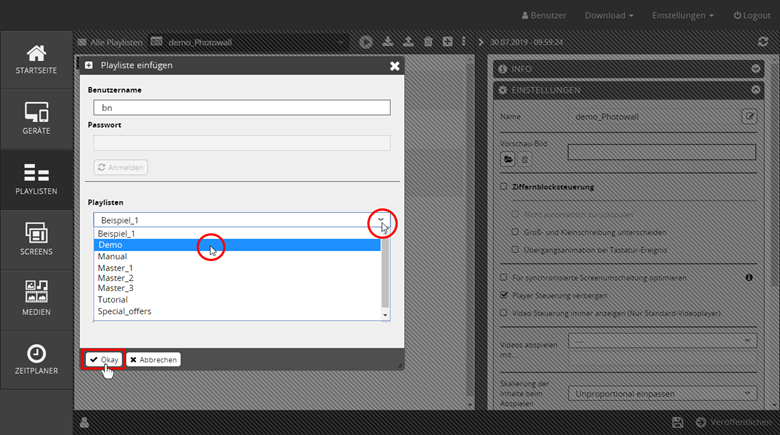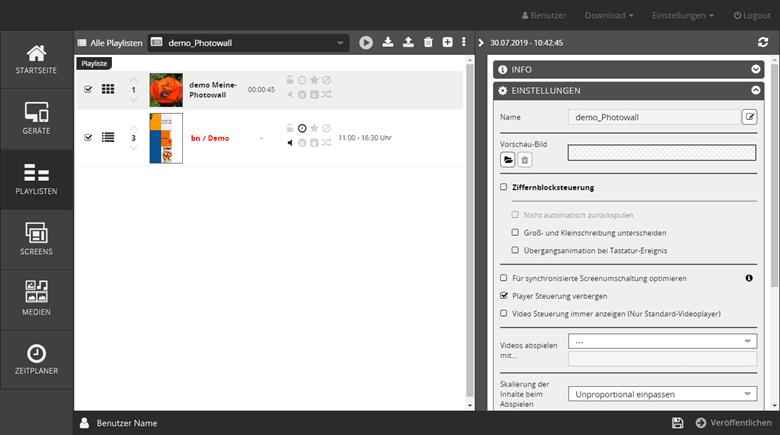Playliste einfügen
Das Prinzip der Funktion Playliste einfügen stellen wir Ihnen anhand der folgenden zwei Anwendungsbeispiele dar.
1. Zentrale Playliste in mehreren Playlisten
Anwendungsbeispiel:
Ein Unternehmen besteht aus einer Zentrale und mehreren Filialen.
Das Unternehmen möchte für jede Filiale neben einem individuellen Content einen filialübergreifenden einheitlichen Content anzeigen.
Dieser einheitliche Content soll über eine Zentrale Playliste eingepflegt und verwaltet werden. Dazu wird eine Playliste mit einheitlichen Inhalten in die einzelnen Filial-Playlisten integriert. Statt die filialübergreifenden Änderungen einzeln für jede Niederlassung einzupflegen, werden Änderungen einmalig in dieser zentralen Playliste vorgenommen und bei Veröffentlichung in allen Filial-Playlisten aktualisiert.
Die Vorgehensweise im 1. Anwendungsbeispiel können Sie aber auch umgekehrt vornehmen → 2. Anwendungsbeispiel.
2. Masterplayliste in mehreren Playlisten
Anwendungsbeispiel:
Ein Unternehmen besteht aus einer Zentrale und mehreren Abteilungen.
Die Zentrale möchte auf einem schwarzen Brett Informationen von allen Abteilungen anzeigen. Dazu wird eine Playliste erstellt → nennen wir sie Masterplayliste. Nun wird für jede Abteilung eine individuelle Playliste erstellt, die ausschließlich von der jeweiligen Abteilung eingepflegt und verwaltet wird. Alle diese Abteilungsplaylisten werden in die Masterplayliste integriert, die dann als "Schwarzes Brett" angezeigt wird.
Die unterschiedliche Benennung der Playlisten → Zentrale Playliste im 1. Anwend- ungsbeispiel und Masterplayliste im 2. Anwendungsbeispiel ← dient lediglich der Veranschaulichung. Es wird in allen Fällen eine "normale" Playliste verwendet.
In beiden Fällen können Sie in den Einstellungen der Benutzerverwaltung individuelle Berechtigungen für die Playlisten festlegen, so dass beispielsweise die Abteilung nur für ihre eingefügte Playliste eine Zugriffsberechtigung hat.
Playliste hinzufügen
- Rufen Sie die Playlistenverwaltung auf.
- Selektieren Sie eine Playliste oder erstellen Sie eine neue Playliste.
- Klicken Sie auf das Plus Symbol →
 in Playlisten.
in Playlisten. - Wählen Sie den Menüpunkt Playliste einfügen.
Auswählen der Playliste
- Öffnen Sie das Auswahlmenü im Selektionsfenster.
- Wählen Sie die gewünschte Playliste.
- Klicken Sie auf → Okay.
Bereich Playlisten
Die von Ihnen ausgewählte Playliste ist jetzt in die aufgerufene Playliste eingefügt.
- Klicken Sie bei Bedarf auf → Vorschau um das Ergebnis zu überprüfen.
- Klicken Sie auf → Speichern, um Ihre Änderungen zu sichern oder
klicken Sie auf → Veröffentlichen um die Playliste zu speichern und
zum Abspielen auf Ihrem Ausgabegerät freizugeben.